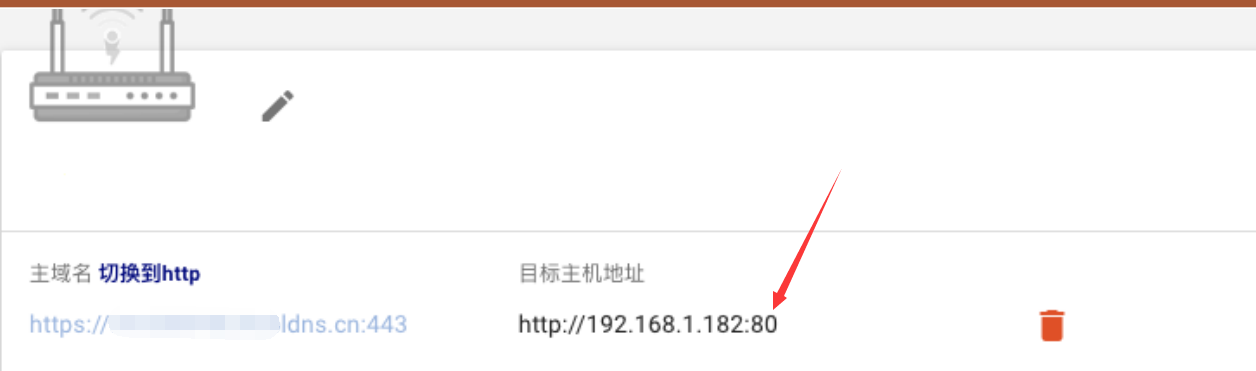# Docker
无法拉取易有云&DDNSTO Docker镜像? (opens new window)
# Docker安装请注意:
# 1. 如遇到DeviceID相同导致控制台无法看到新设备,请通过修改DEVICE_IDX变量来生成新的DeviceID。
# 2. 请填写 -v /your/config-path/ddnsto-config:/ddnsto-config 映射,避免重启后ID变化识别成新设备
Docker方式安装ddnsto,包括并不限于Unraid/爱快/群晖等,只要有Docker的设备都成,一些Linux发行版等。
铁威马:首先在应用中心里安装Docker(TOS 4.0及更高的系统),然后在控制面板——终端与SNMP——启用SSH访问。然后电脑利用putty、xshell等工具登录终端,然后输入“sudo -i”和密码获取临时ROOT权限,然后进行下面的教程。
群晖:在控制面板——终端机与SNMP——启用SSH访问。然后电脑利用putty、xshell等工具登录终端,然后输入“sudo -i”和密码获取临时ROOT权限,然后进行下面的教程。
Linux发行版:某些Linux系统可能默认不自带Docker,那么就需要终端命令安装Docker:
首先执行:curl -sSL https://get.docker.com/ | sh
上一条命令执行完毕后,执行:sudo chmod 777 /var/run/docker.sock
Docker安装完成后,进行下面的教程。
Docker安装ddnsto教程开始:
终端运行以下命令:(先不要直接复制,看下面的说明)
docker run -d \
--name=ddnsto \
--restart always \
--network host \
-e TOKEN=<填入你的token> \
-e DEVICE_IDX=<默认0,如果设备ID重复则为1-100之间> \
-v /etc/localtime:/etc/localtime:ro \
-v /your/config-path/ddnsto-config:/ddnsto-config \
-e PUID=<uid for user> \
-e PGID=<gid for user> \
linkease/ddnsto
<填入你的token>: 填写从ddnsto控制台拿到的 token。
DEVICE_IDX: 默认0,如果设备ID重复则改为1-100之间。
PUID/PGID:获取方式:终端输入id即可。
比如上图获取的UID和GID都是0。
- /your/config-path/ddnsto-config 是你的配置文件,保证重启之后,设备ID不变。每个Docker都应该设置不同的配置文件路径
比如我想把配置文件放在/mnt/sda1/
-v /mnt/sda1/ddnsto-config:/ddnsto-config
注意要替换 "<>" 里面的内容,且不能出现 "<>"。
准备工作做好了,比如我的TOKEN为abcdefg-8888-8888-1111-abcdefghijk,那我的终端命令就是:
docker run -d \
--name=ddnsto \
--restart always \
--network host \
-e TOKEN=abcdefg-8888-8888-1111-abcdefghijk \
-e DEVICE_IDX=0 \
-v /etc/localtime:/etc/localtime:ro \
-v /mnt/sda1/ddnsto-config:/ddnsto-config \
-e PUID=0 \
-e PGID=0 \
linkease/ddnsto
- Docker在某些Linux发行版,可能要加上“sudo”前缀才能运行,按提示输入Linux的密码,命令如下:
sudo docker run -d \
--name=ddnsto \
--restart always \
--network host \
-e TOKEN=abcdefg-8888-8888-1111-abcdefghijk \
-e DEVICE_IDX=0 \
-v /etc/localtime:/etc/localtime:ro \
-v /mnt/sda1/ddnsto-config:/ddnsto-config \
-e PUID=0 \
-e PGID=0 \
linkease/ddnsto
# Docker常见问题
- Docker里面的网关设置,不能为路由器的网关,保证 Docker 里面有网络才能访问 ddnsto 服务器。
若群晖用docker安装,建议去Docker管理器里,先停用ddnsto容器,然后编辑,开启
使用高权限执行容器和启用自动重新启动,保存应用。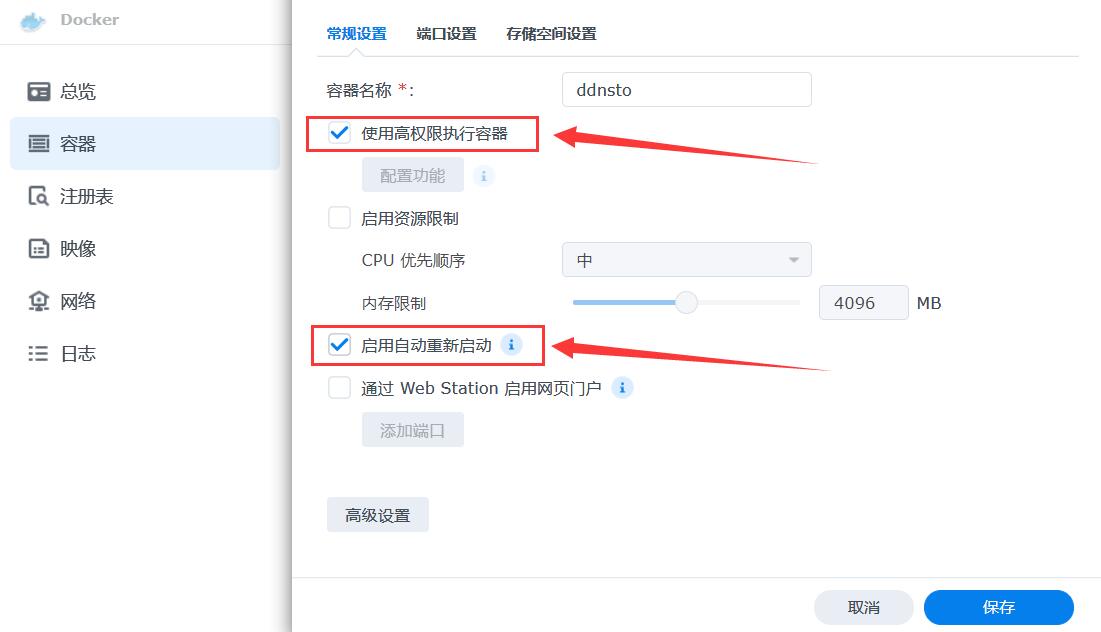
如果需要更新镜像,请停止ddnsto的docker项目,并删除,再重新输入整个命令拉取新镜像。
# Unraid实战ddnsto
Unraid也能远程穿透,使用ddnsto超级简单:
1.首先,登录Unraid的管理界面,点击docker,然后右上方有个终端的按钮,点击进去。
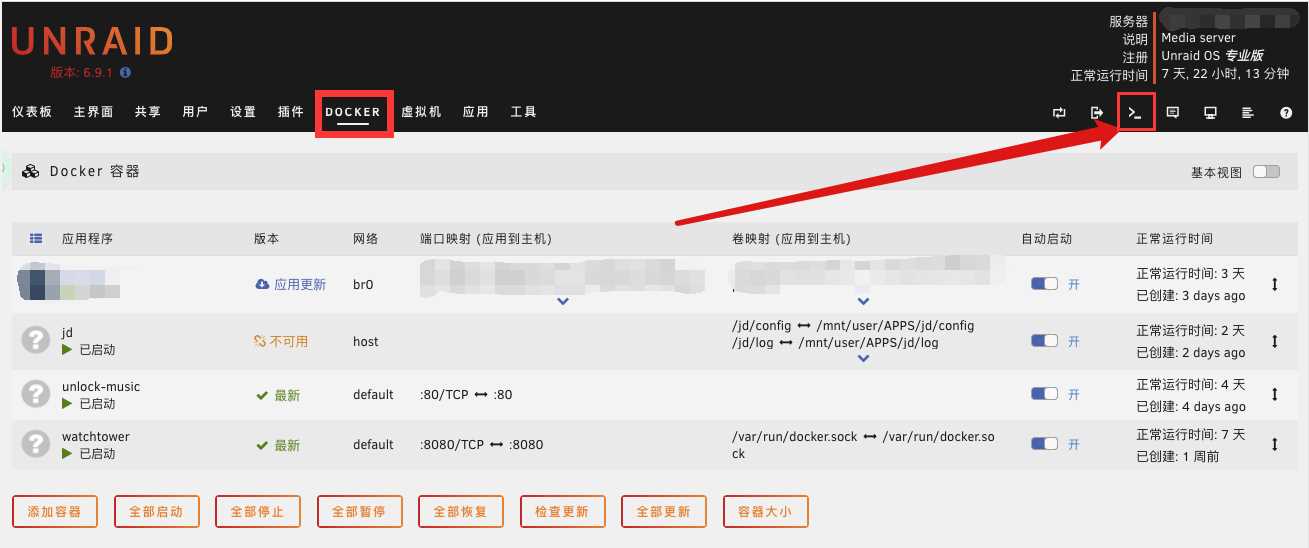
2.进入终端后,输入上面提到的命令:
docker run -d \
--name=ddnsto \
--restart always \
--network host \
-e TOKEN=b5xxxxxxxxxx26622 \
-e DEVICE_IDX=0 \
-v /etc/localtime:/etc/localtime:ro \
-e PUID=0 \
-e PGID=0 \
linkease/ddnsto:3.0.0
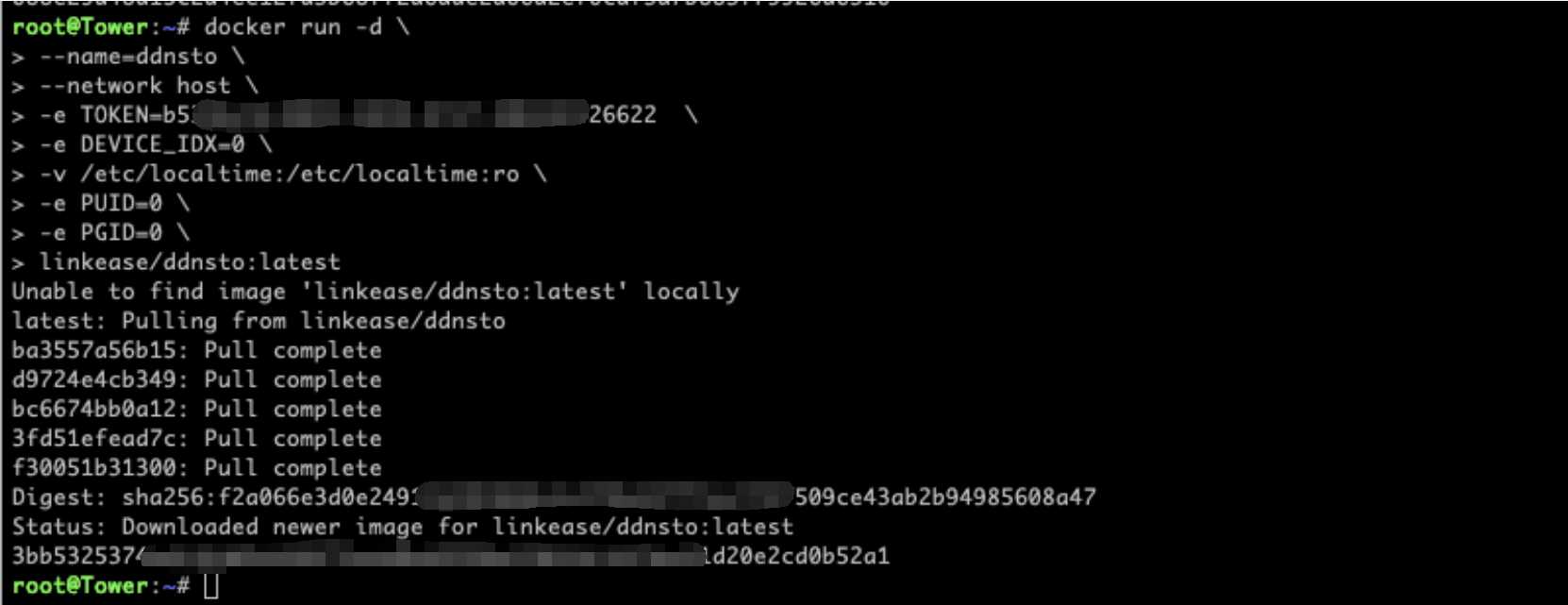
3.上面终端执行完成后,就成功安装ddnsto。(建议启用开机启动)
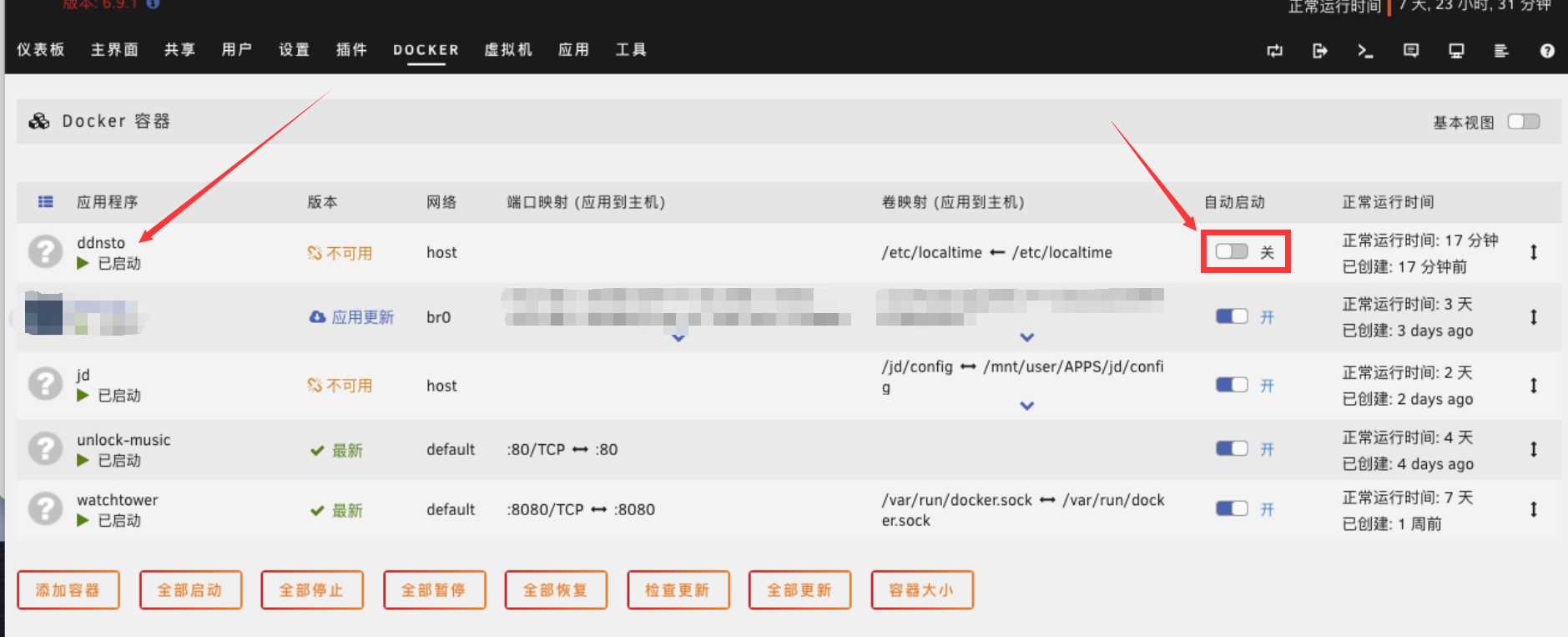
然后ddnsto主页添加域名映射即可,注意Unraid的端口别写错。